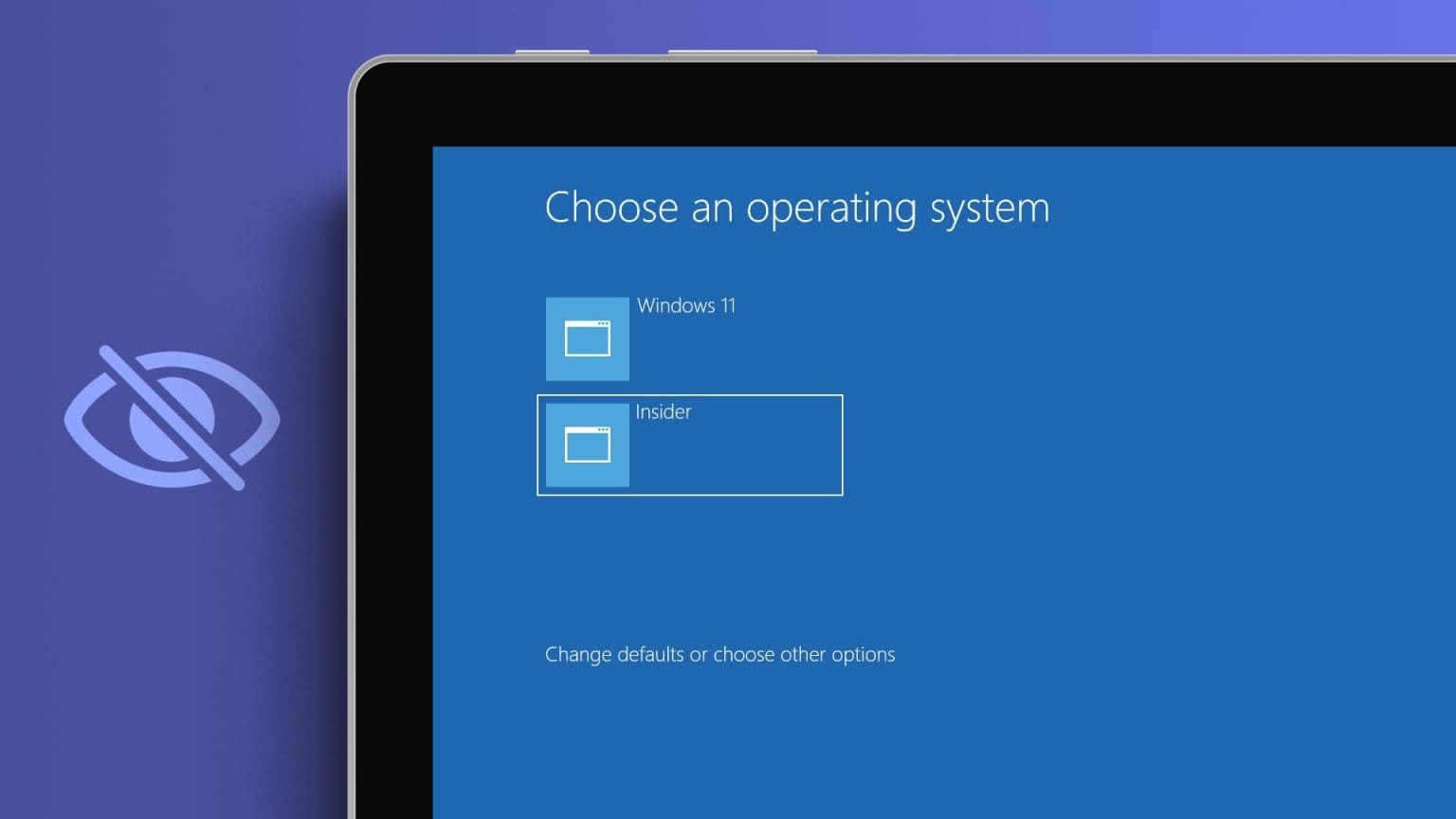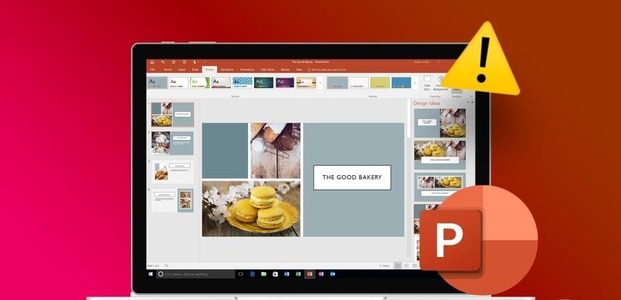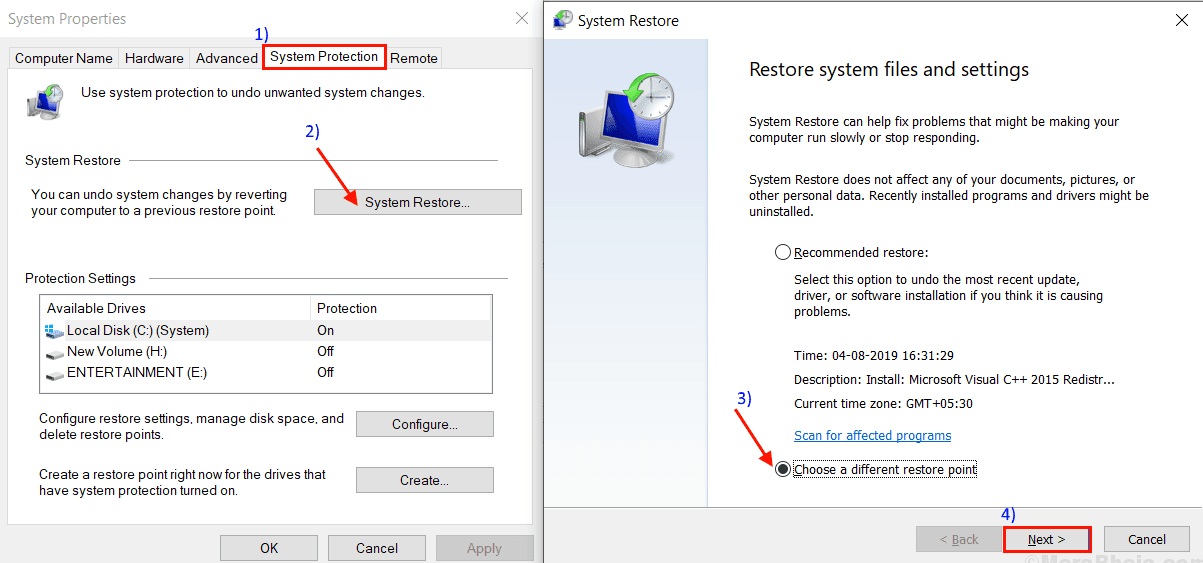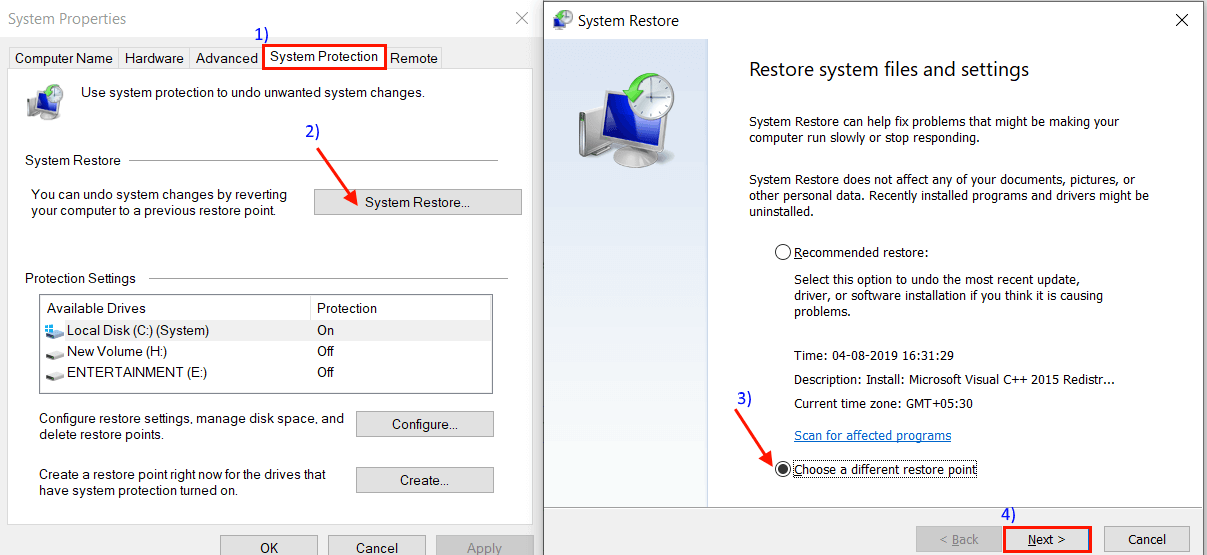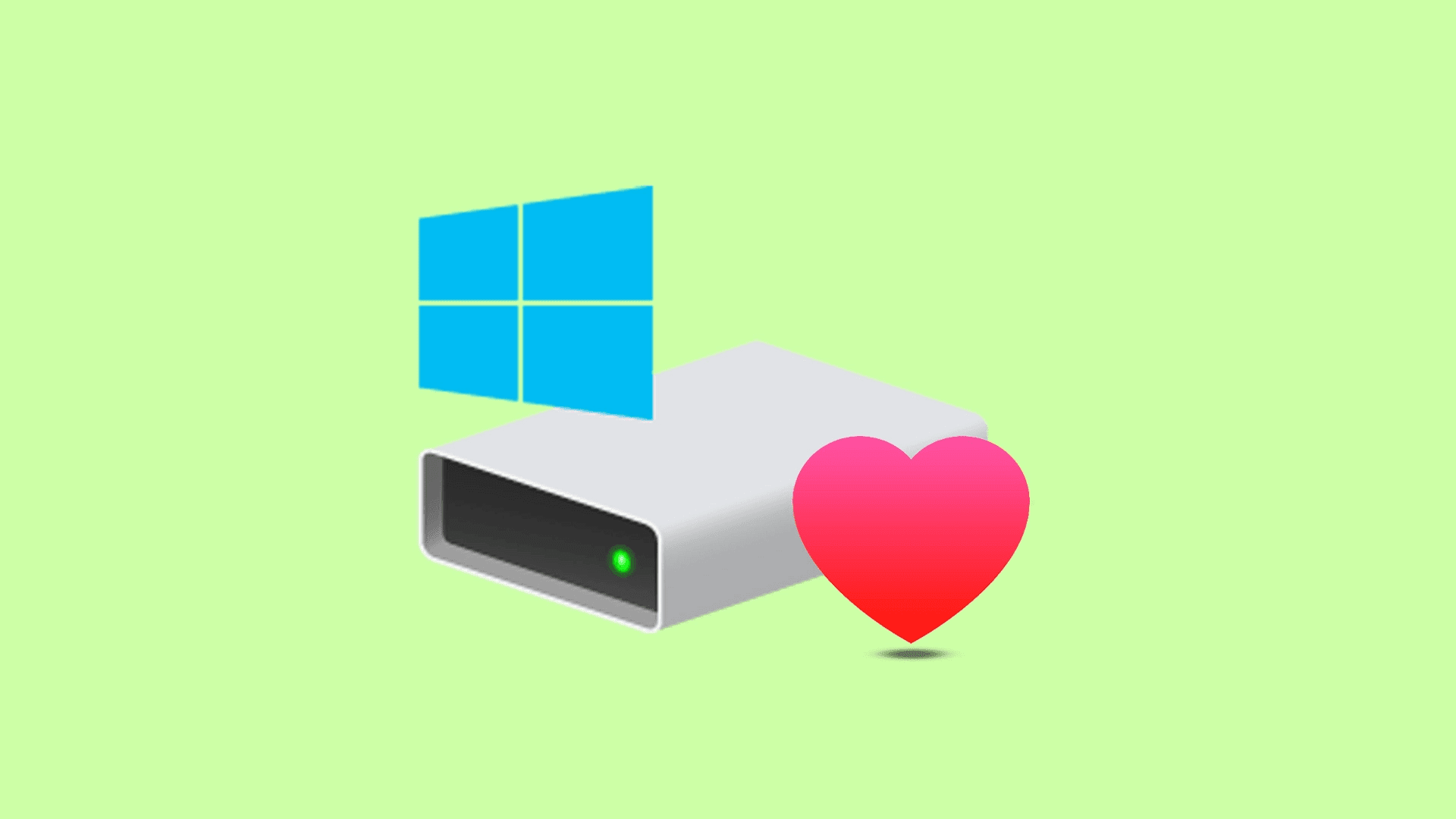Hukommelsesintegritet er en sikkerhedsfunktion i Windows 11, der overvåger al hukommelsesadgang og forhindrer uautoriserede programmer i at få adgang til følsomme data eller kode. Hvis denne funktion er deaktiveret, kan Windows 11 dog vise meddelelsen "Hukommelsesintegritet er slået fra. Din enhed kan være sårbar over for fejl". I denne artikel dækker vi de 6 bedste måder at rette fejlen "Hukommelsesintegritet er slået fra" i Windows 11.
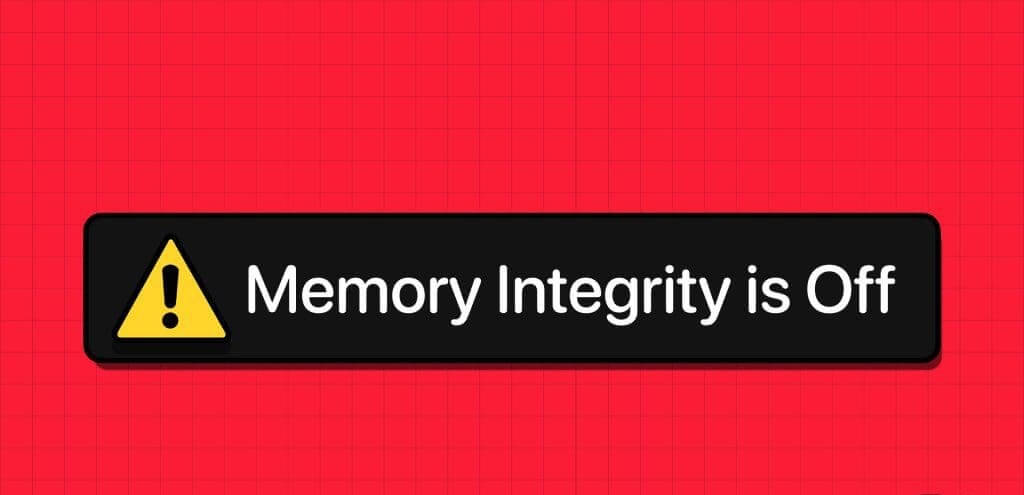
Selvom du nemt kan aktivere funktionen Memory Integrity fra Windows Sikkerhedsapplikation Der kan være tidspunkter, hvor funktionen vises nedtonet på din computer. Hvis dette sker for dig, er her nogle fejlfindingstips, der kan hjælpe.
1. Find og opdater inkompatible drivere.
En af hovedårsagerne til fejlmeddelelsen "Memory Integrity has stoppet" i Windows 11 er inkompatible drivere. Scan først din computer for inkompatible drivere ved hjælp af Windows Sikkerheds-appen. Sådan gør du.
Trin 1: Klik på Windows-søgeikon Skriv på proceslinjen Windows Security og tryk på Enter.
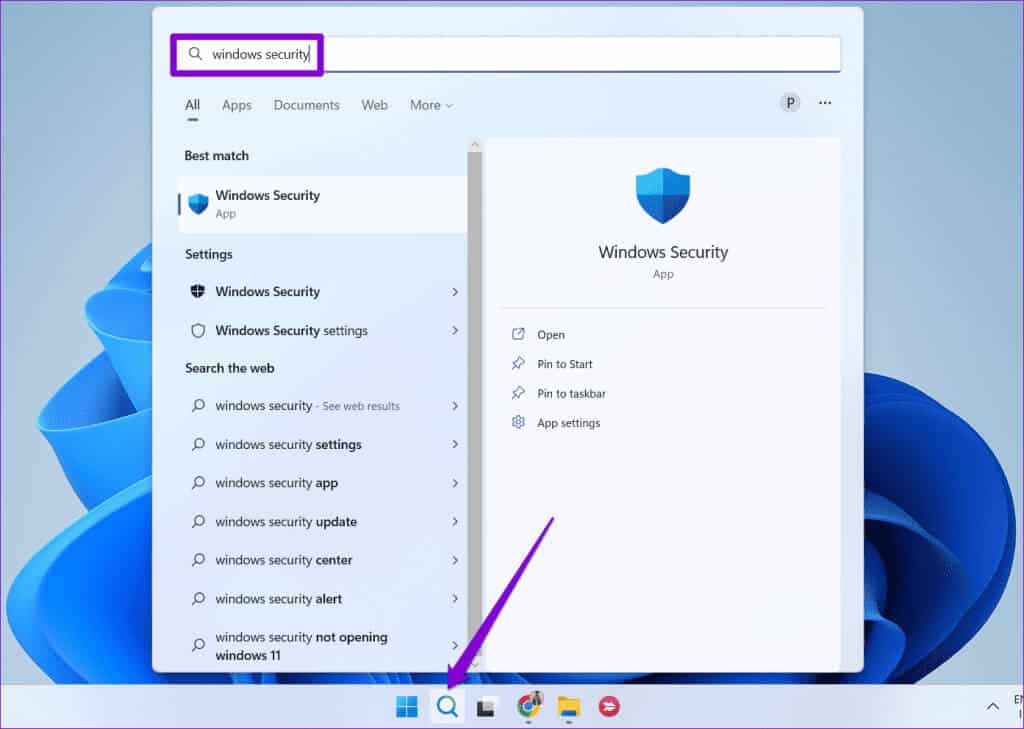
Trin 2: i fanen الصفحة الرئيسية , Klik Enhedssikkerhed.
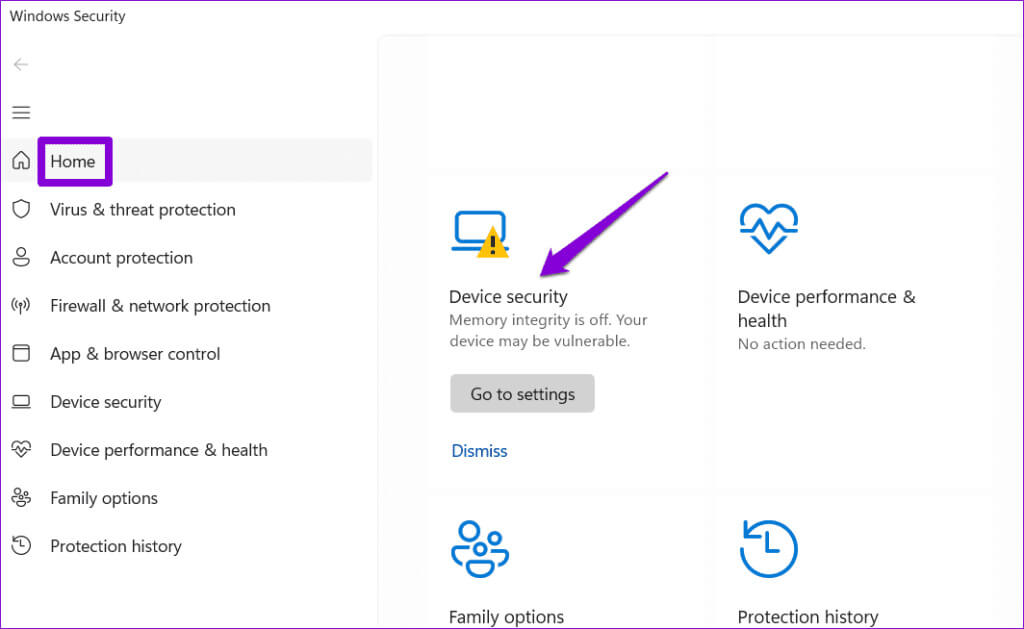
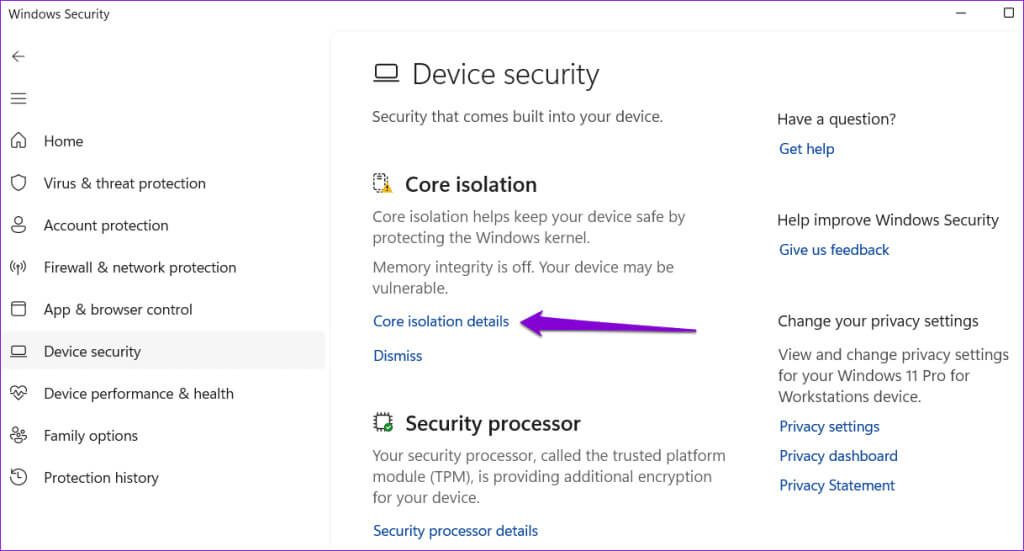
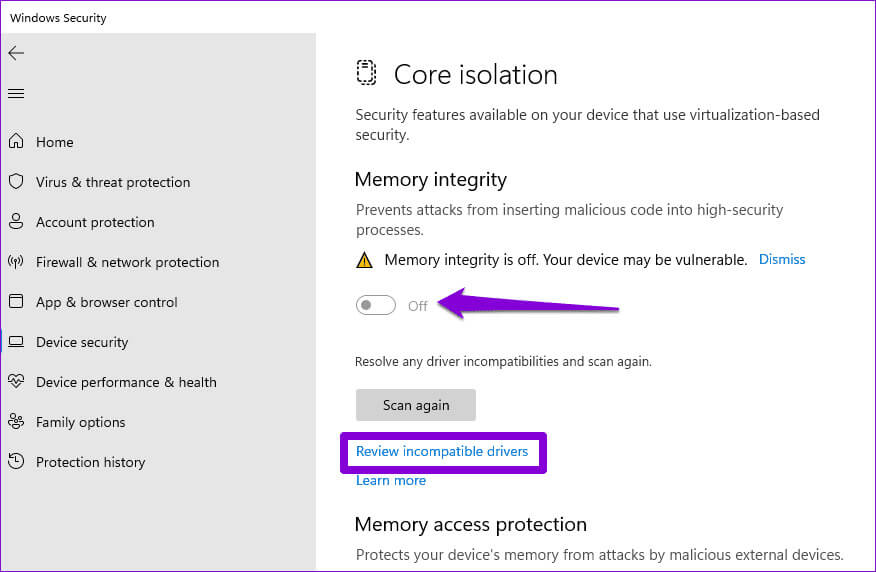
Trin 5: Notér navnet på den problematiske inkompatible driver.
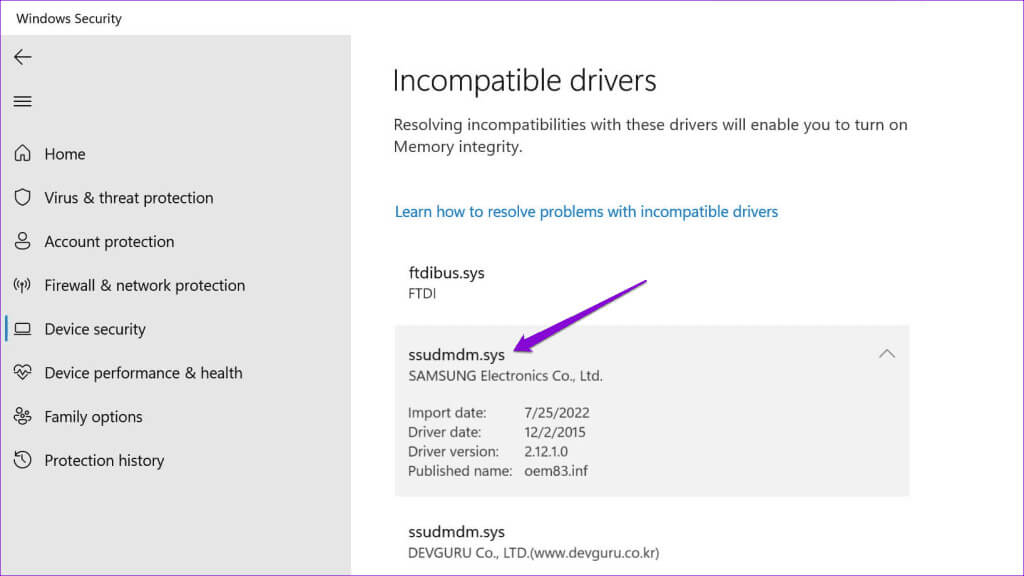
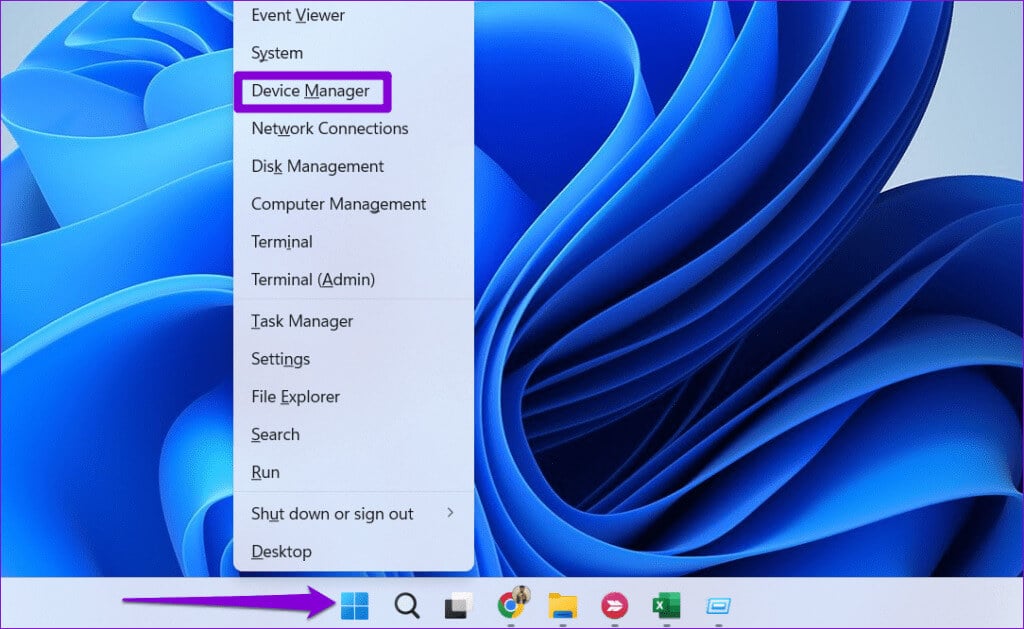
Trin 7: Klik på Menu "At vise" Øverst skal du vælge Vis skjulte enheder.
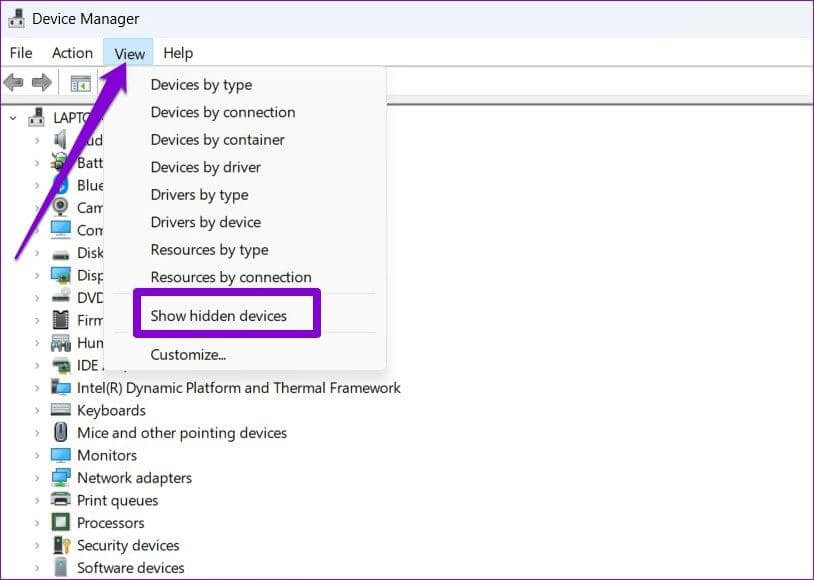
Trin 8: Find den problematiske, inkompatible driver på listen. Højreklik på den, og vælg Opdater driveren.
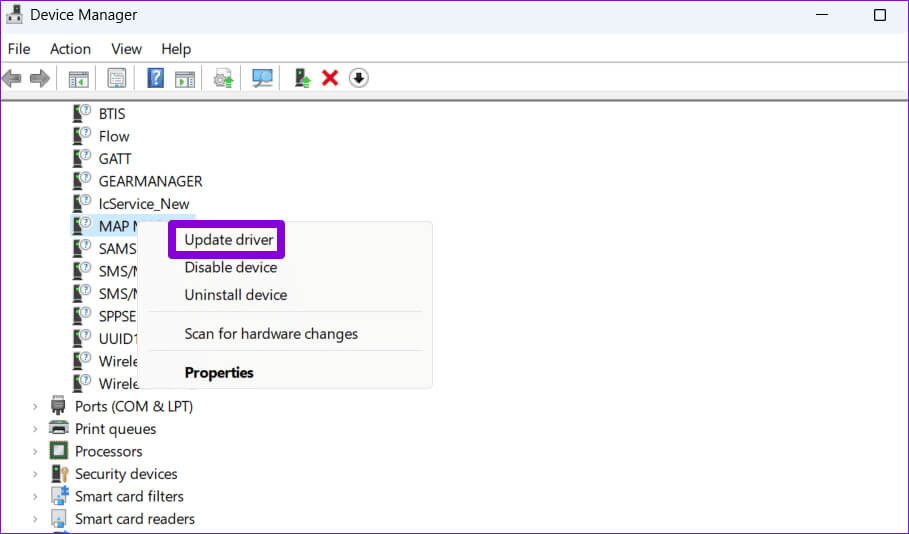
Følg instruktionerne på skærmen for at afslutte opdateringen af driveren, og se om du kan aktivere Memory Integrity bagefter.
2. Afinstaller problematiske drivere og relateret software.
Hvis det ikke hjælper at opdatere driveren, er din næste bedste løsning at fjerne den defekte driver fra din computer. Sådan gør du.
Trin 1: Klik på Windows-tast + S-tastaturgenvej At åbne Søg menuSkriv Enhedshåndtering og tryk på Enter.
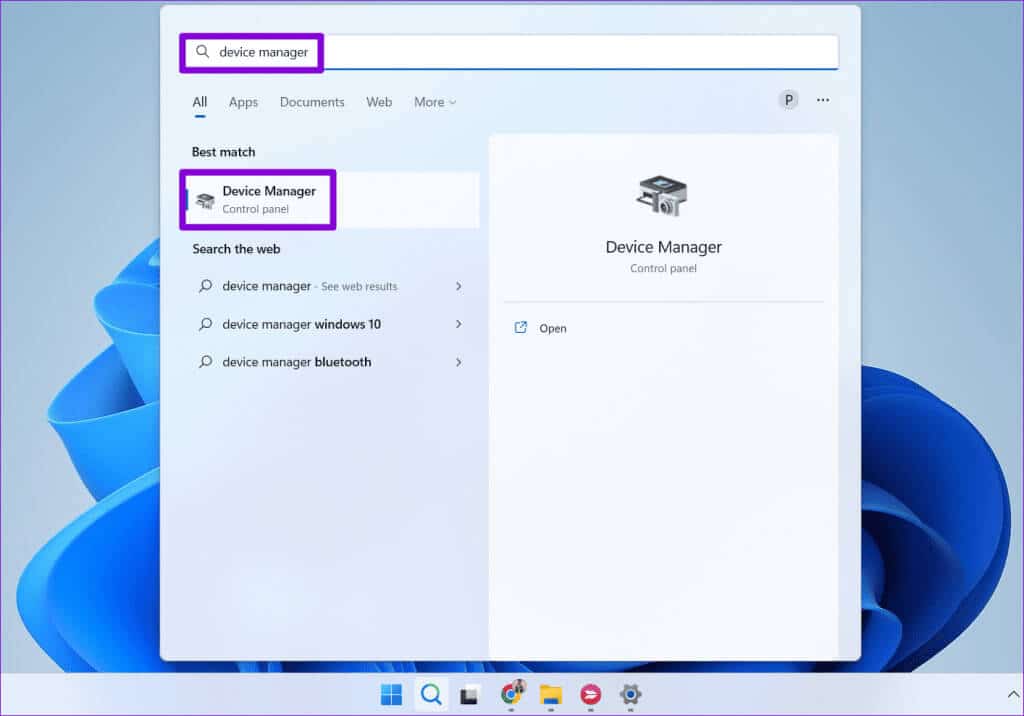
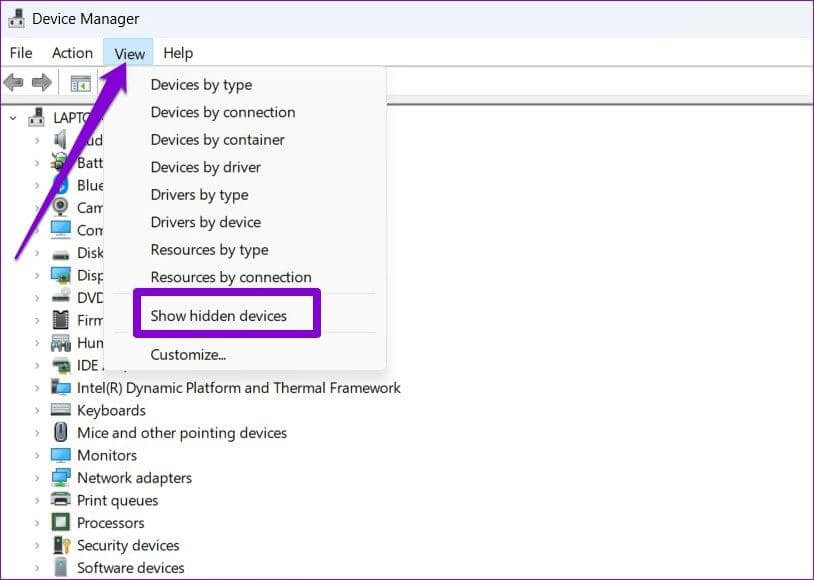
Trin 3: Højreklik på den defekte driver og vælg Afinstaller enheden.
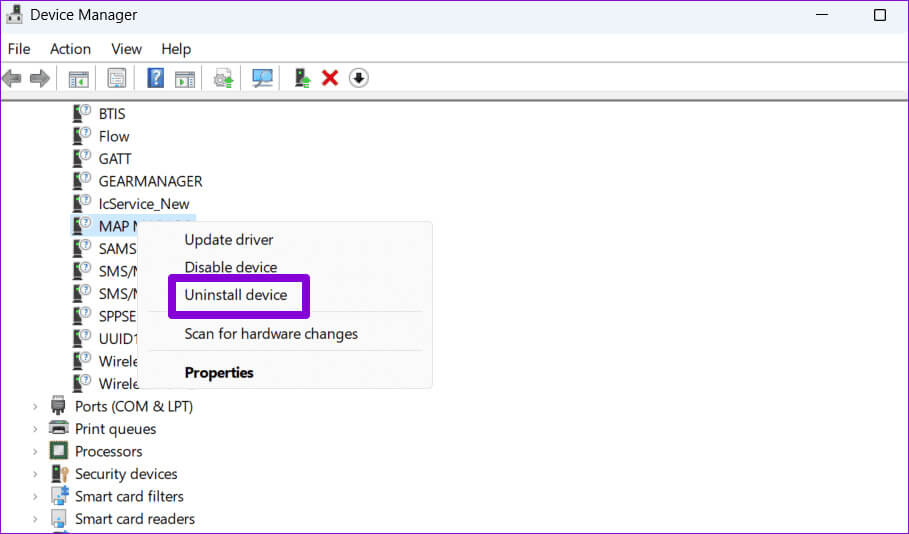
Derudover kan du også Fjern alle programmer eller applikationer Relateret til den problematiske operator. Følg disse trin for at gøre dette:
Trin 1: Højreklik på Start-ikonet og vælg Installerede apps fra listen.
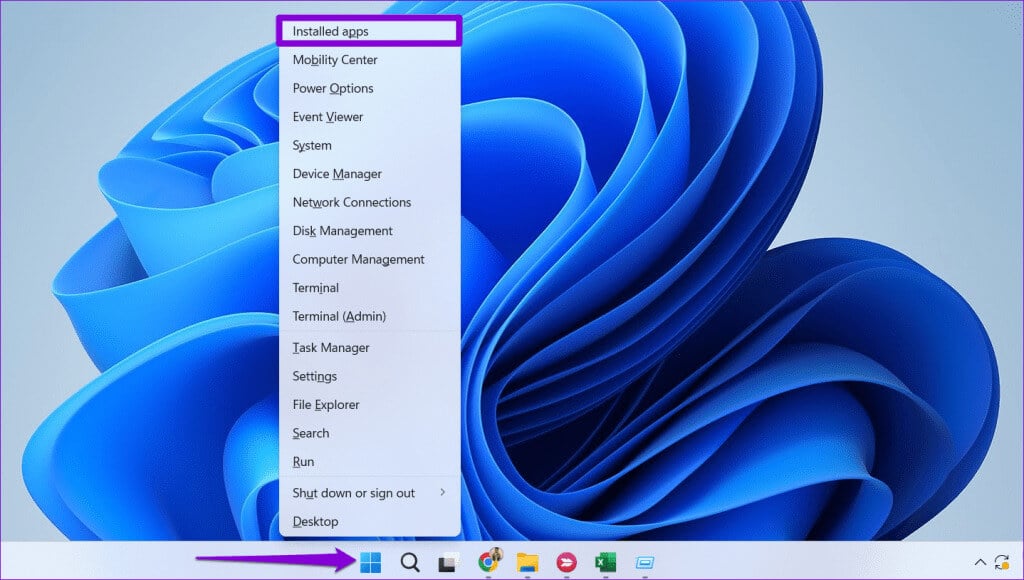
Trin 2: Find det program eller den applikation, der er knyttet til den problematiske driver. Klik på ikonet Menu med tre vandrette prikker Ved siden af den og vælg afinstallere.
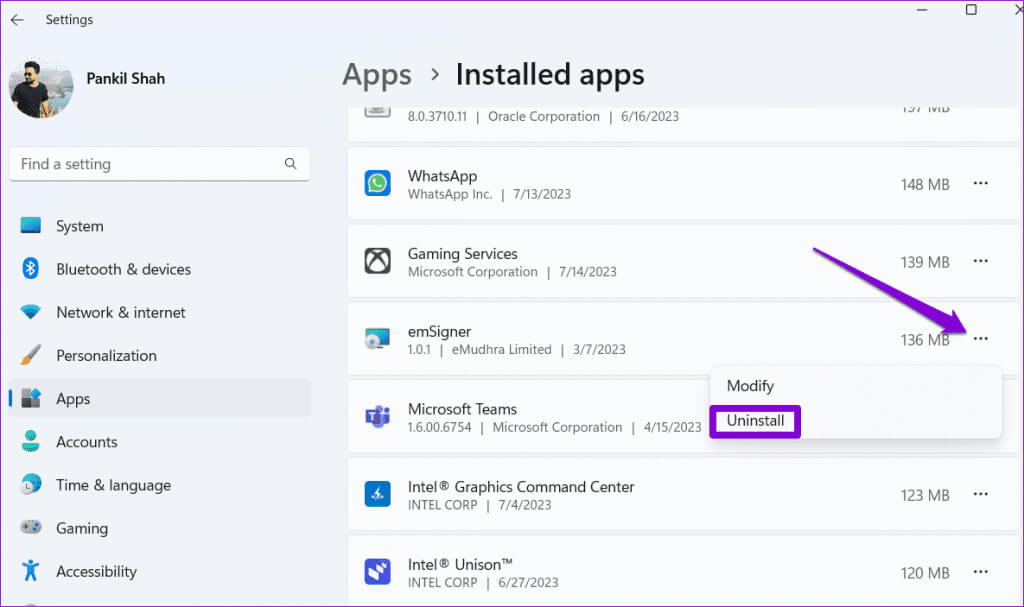
3. Nulstil Windows Sikkerheds-appen
Der er en mulighed for, at fejlen Hukommelsesintegritet er deaktiveret. " Det har intet at gøre med driverne, men snarere med selve Windows Sikkerheds-appen. Hvis det er tilfældet, burde en nulstilling af Windows Sikkerheds-appen hjælpe med at løse problemet.
Trin 1: Klik på Windows-tast + S-tastaturgenvej At åbne en qaForskningens imamer. skrive Windows Security , højreklik på det første resultat, der vises, og vælg Applikationsindstillinger.
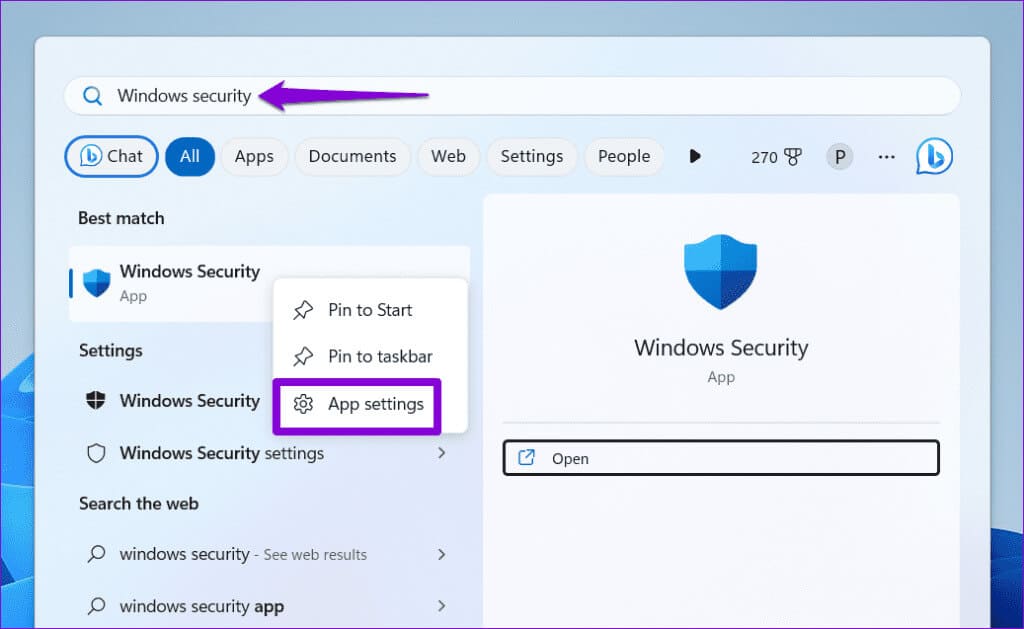
Trin 2: Klik på knappen "Nulstil".
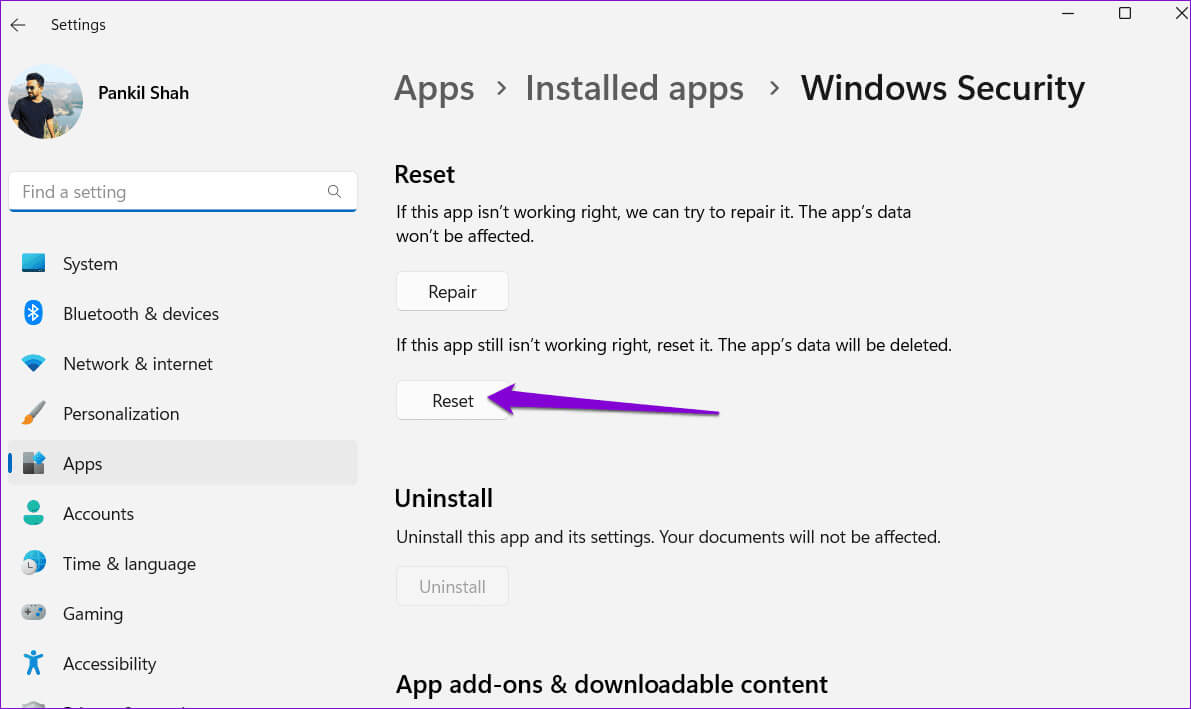
4. Brug Registreringseditor til at aktivere Hukommelsesintegritet.
Hvis du stadig ikke kan aktivere funktionen Hukommelsesintegritet via Windows Sikkerhed, kan du redigere nogle registreringsdatabasefiler for at aktivere funktionen. Da redigering af registreringsdatabasefiler er noget risikabelt, bør du dog overveje Sikkerhedskopier alle registreringsdatabasefiler أو Opret et gendannelsespunkt Før du fortsætter.
Trin 1: Klik på Windows-tast + R-tastaturgenvej At åbne Kør dialogSkriv regedit i boksen, og tryk på Enter.
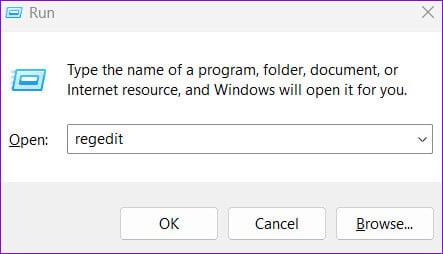
Trin 2: Find نعم når du optræder kontrolrouter I brugerkontoen (UAC).
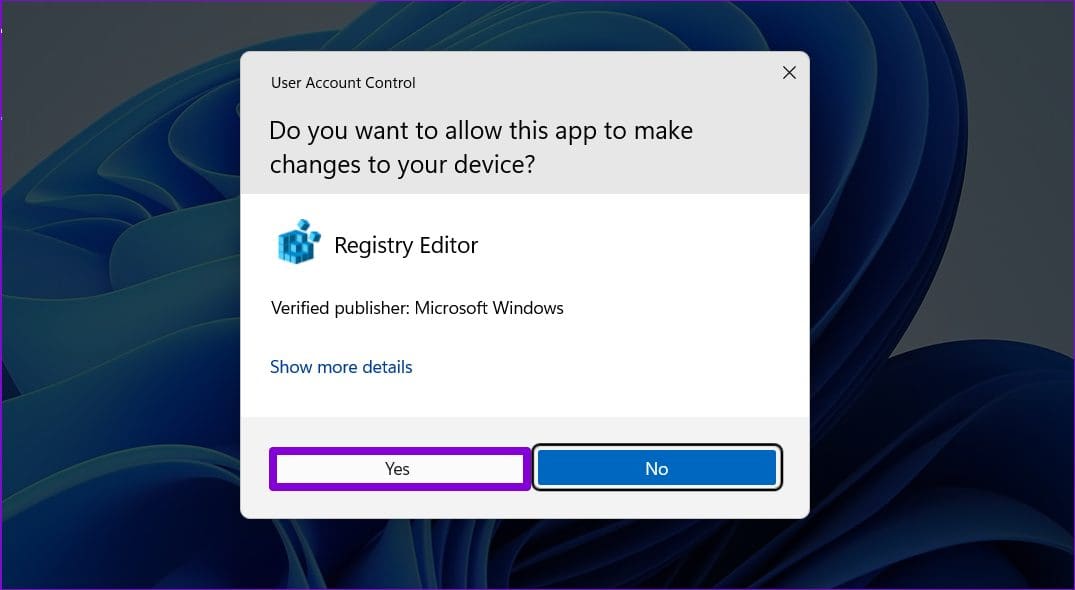
Computer\HKEY_LOCAL_MACHINE\SYSTEM\CurrentControlSet\Control\DeviceGuard\Scenarios\HypervisorEnforcedCodeIntegrity
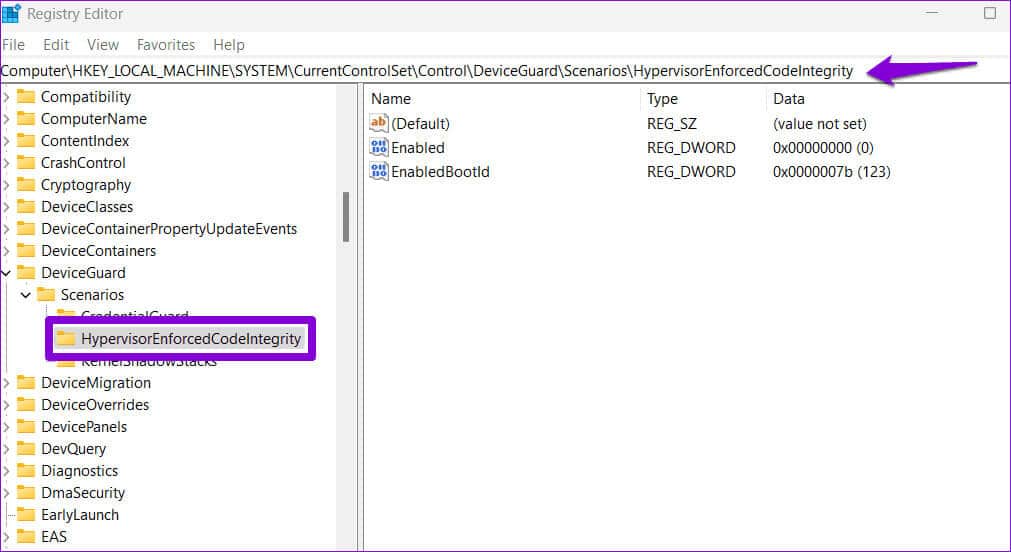
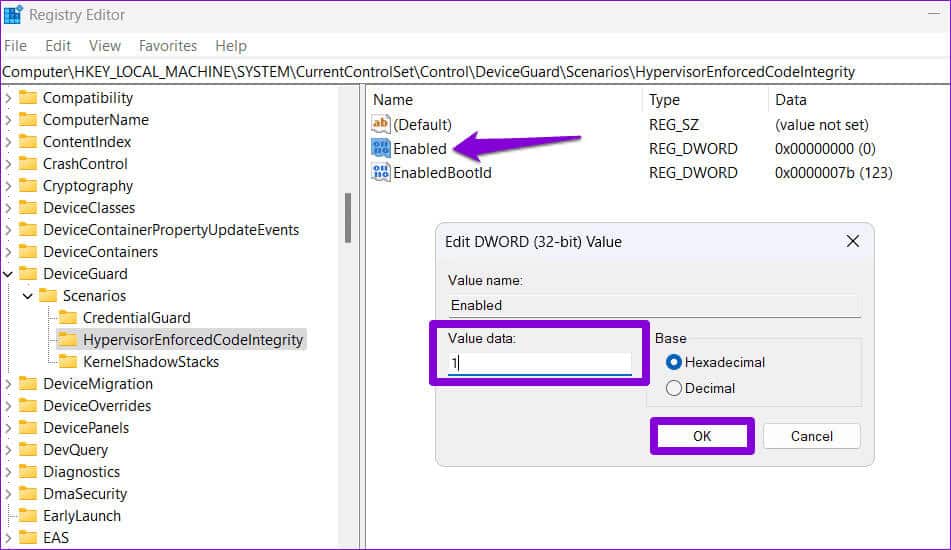
Når du har gennemført ovenstående trin, skal du genstarte computeren og se, om du har fejlen "Memory Integrity has stoppet" i Windows 11.
5. Udfør SFC- og DISM-scanninger
En anden grund til, at Memory Integrity kan være nedtonet på din Windows 11-pc, er, hvis nogle... Beskadigede systemfiler Eller mangler. Kørsel af SFC (System File Checker) og DISM (Deployment Image Servicing and Management) kan hjælpe dig med at reparere problematiske systemfiler.
Trin 1: Klik på Windows-tast + X-tastaturgenvej Sådan åbner du en menu Power User og vælg Terminal (admin) fra listen.
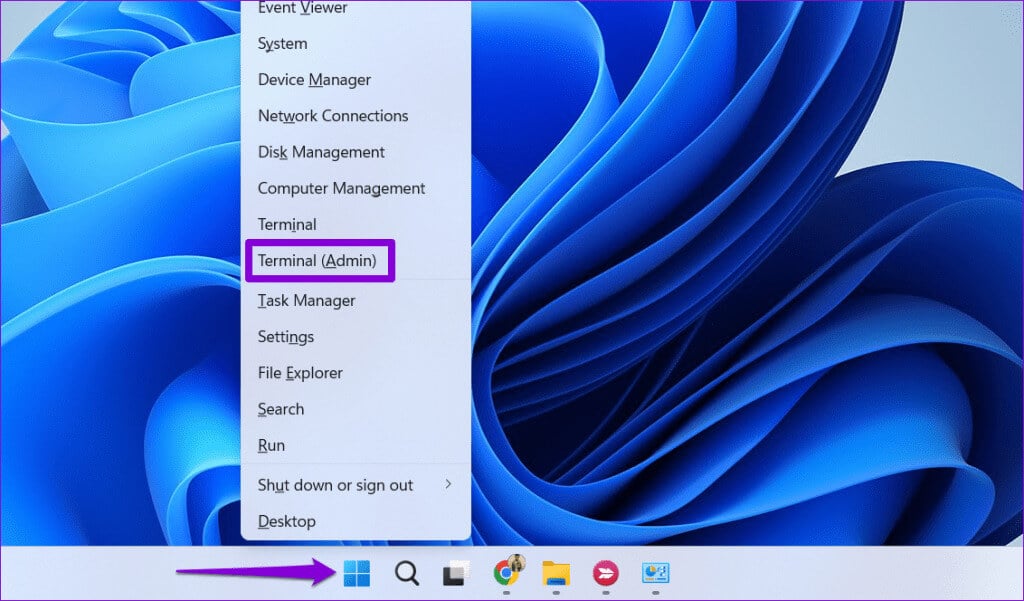
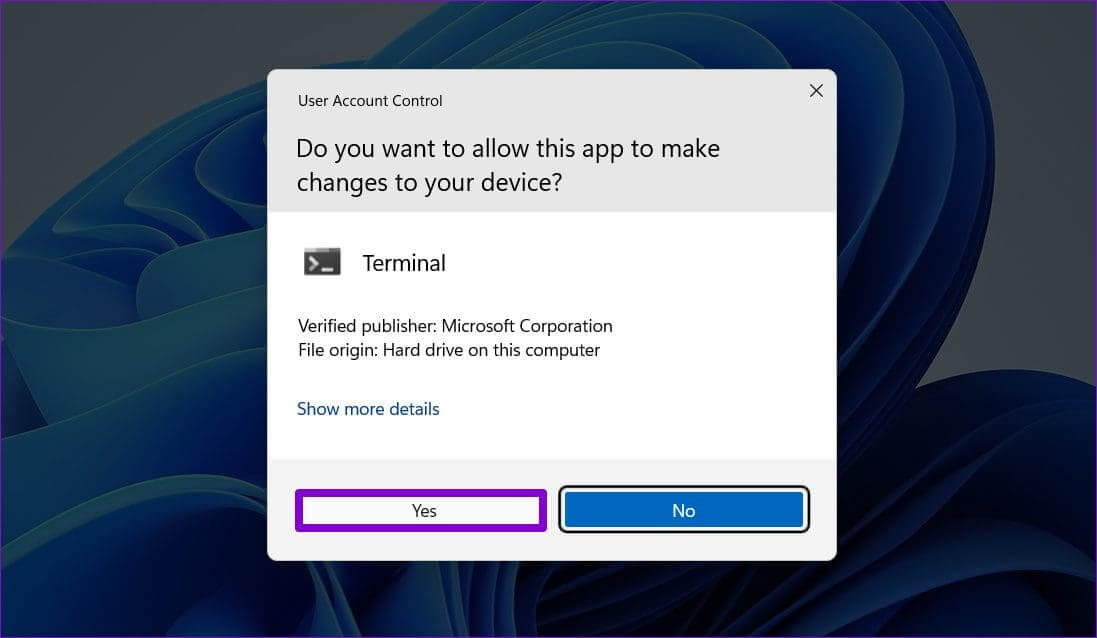
Trin 3: skrive Næste kommando og tryk på Enter:
SFC / scannow
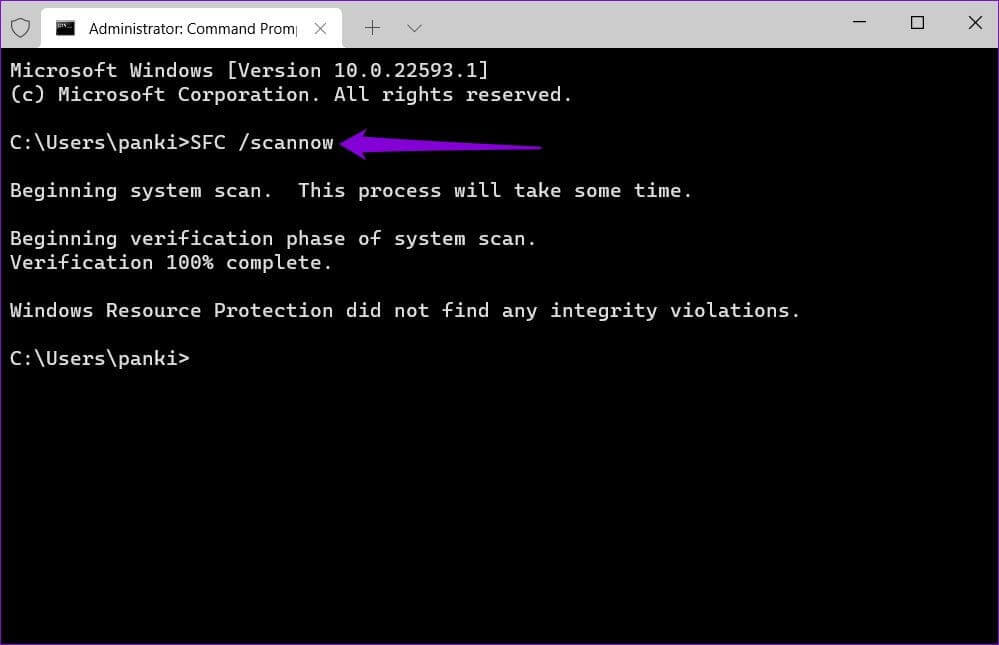
DISM /Online /Cleanup-Image /CheckHealth DISM /Online /Cleanup-Image /ScanHealth DISM /Online /Cleanup-Image /RestoreHealth
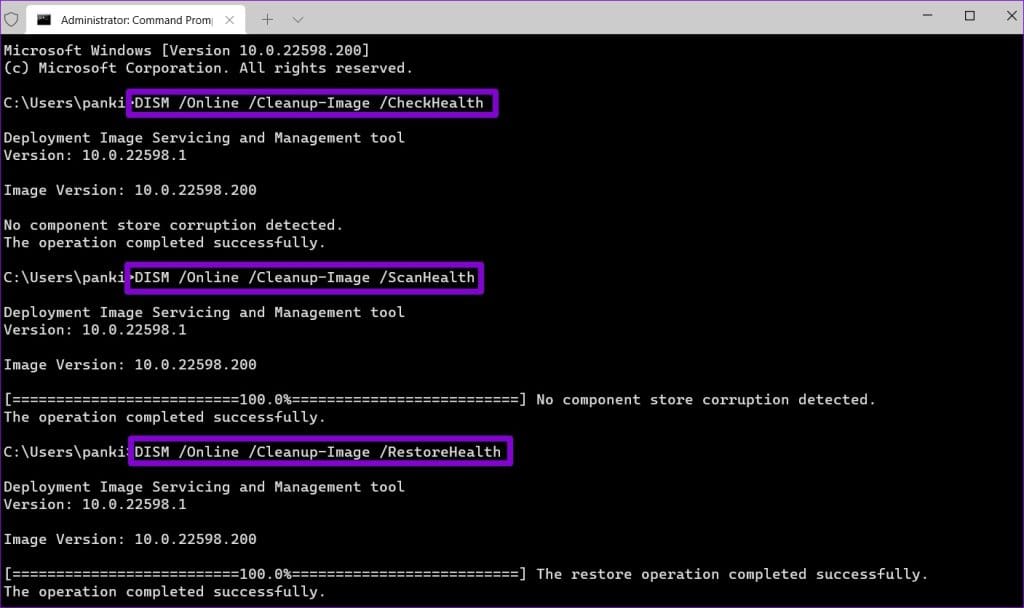
Genstart computeren igen, og kontroller, om problemet stadig opstår.
6. Installer Windows-opdateringer
At køre en forældet version af Windows kan også forårsage sådanne problemer. Hvis ovenstående rettelser viser sig at være ineffektive, kan du derfor prøve at installere eventuelle ventende systemopdateringer og se, om det hjælper.
Klik på Windows-tast + I-tastaturgenvej Sådan åbner du appen Indstillinger og går til fanen Windows UpdateKlik på knappen Søg efter opdateringer i øverste højre hjørne for at downloade og installere ventende opdateringer.
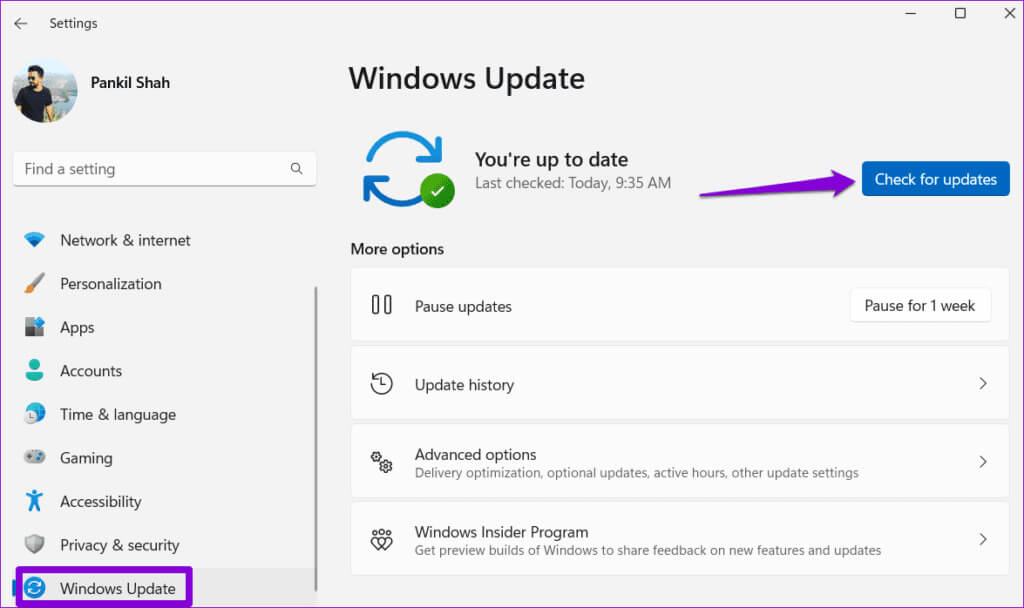
Få en mere sikker computeroplevelse
Hukommelsesintegritet er en nøglefunktion, der sikrer, at kun betroet kode og drivere kører i Windows-kernen, hvilket beskytter dit system mod malware. Derfor er det afgørende at rette fejlen "Memory Integrity has stopped" og ikke ignorere disse fejl på din Windows 11-computer.